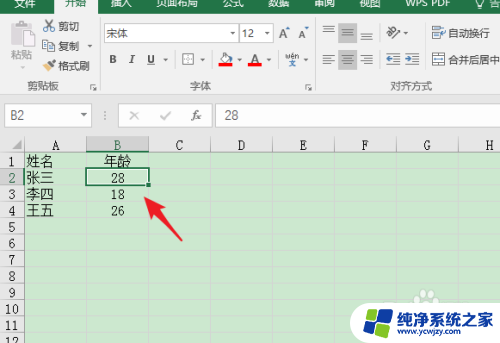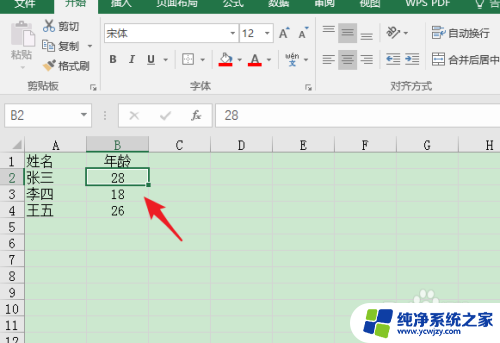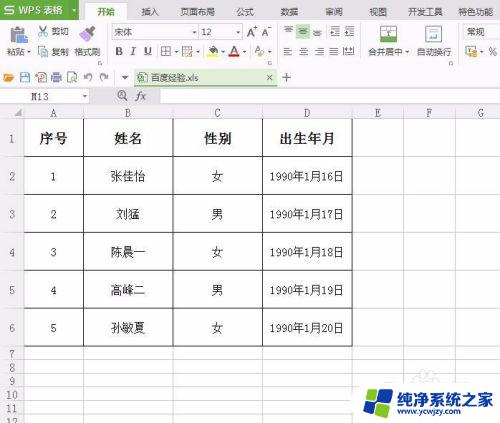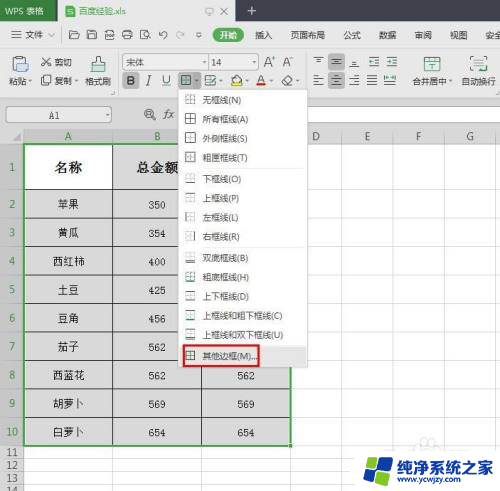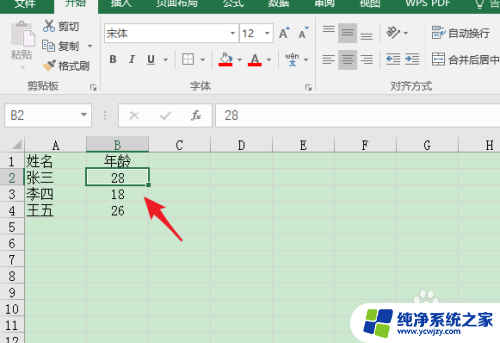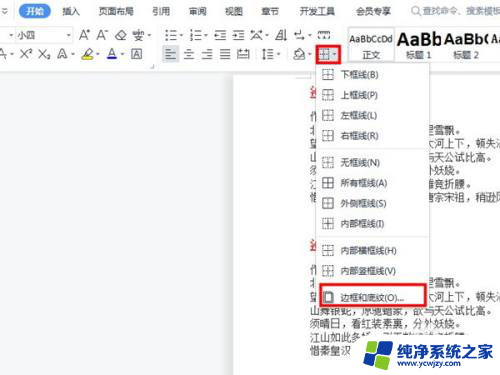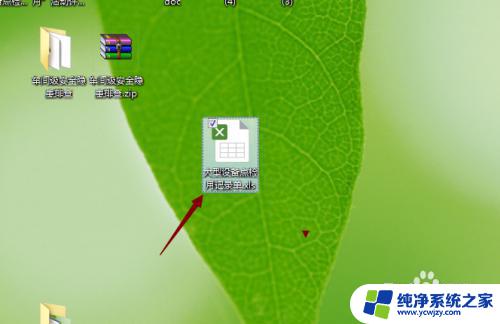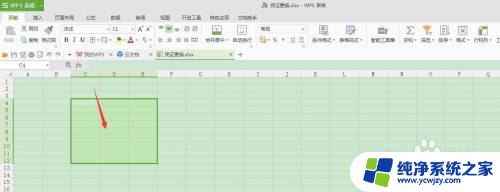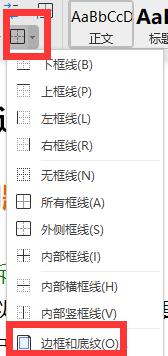表格边框颜色怎么改 Excel如何设置边框颜色和样式
在日常的办公工作中,我们经常需要使用Excel进行数据的整理和展示,而在Excel中,边框是一个非常重要的元素,能够有效地区分不同的单元格和数据。有时我们可能需要改变边框的颜色和样式,以使数据更加清晰易读。如何在Excel中设置边框的颜色和样式呢?通过本文我们将详细介绍Excel中如何设置边框颜色和样式的方法,让我们一起来了解吧!
具体步骤:
1.在excel2010,有个比较简单的做法。就是在开始下面有个表格,下拉我们选择线条颜色,然后点击需要选择的颜色默认是黑色。直接在表格边框上画就可以了。
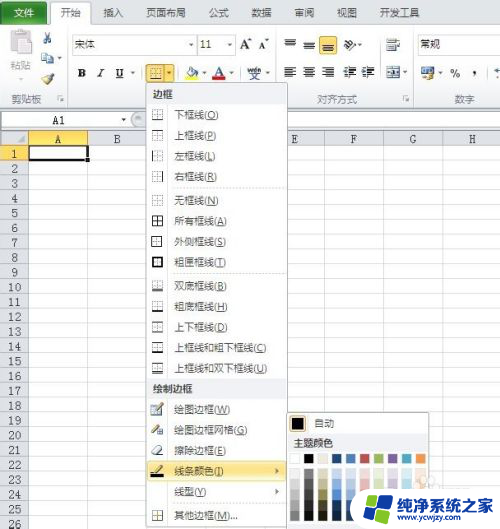
2.excel2003还没有这么方便,单元格设置是每个excel都有的功能。我们从基本的操作来设置吧,把一个黑边框或无边框的表格改成其他颜色的表格;
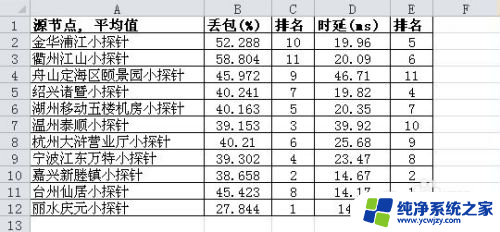
3.右键选择设置单元格格式,然后我们在边框里做下修改即可;我们看到有个颜色自动这项,在颜色中我们选择绿色或其他颜色;
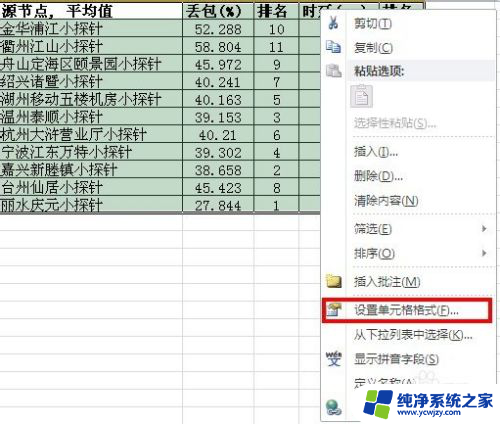
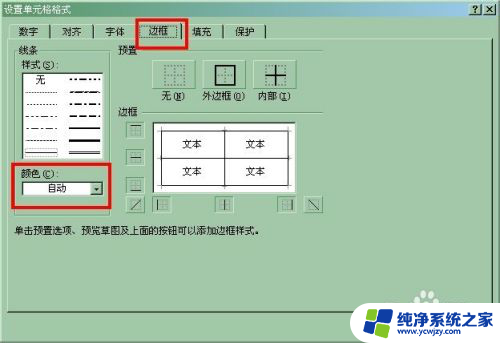
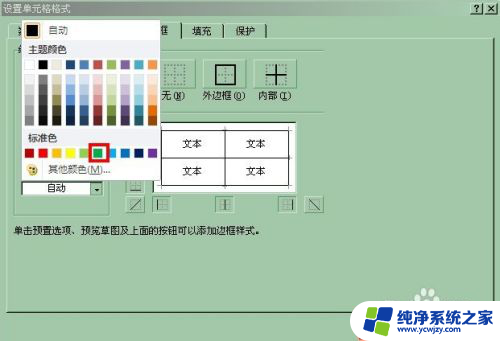
4.在选择颜色的时候直接点击确定发现边框没有改变,此时我们在边框栏点击线条。我们看到浏览框中出现颜色,依次点击就可以了。
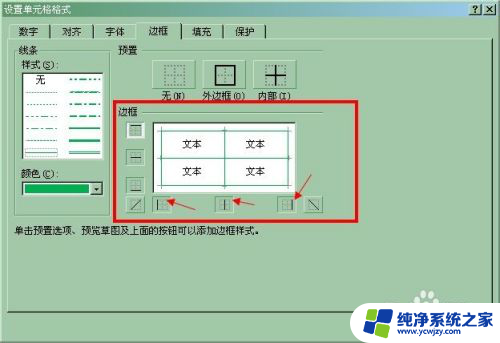
5.依次点击选择边框,我们也可以通过变换颜色绘制边框,绘制出多种颜色的边框。大家不妨自己试试,小编就设置了一种颜色的边框。
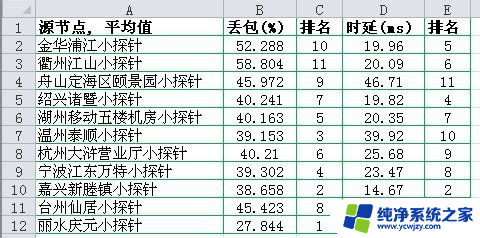
以上就是如何改变表格边框颜色的全部内容,如果遇到这种情况,你可以按照以上操作解决问题,非常简单快速,一步到位。